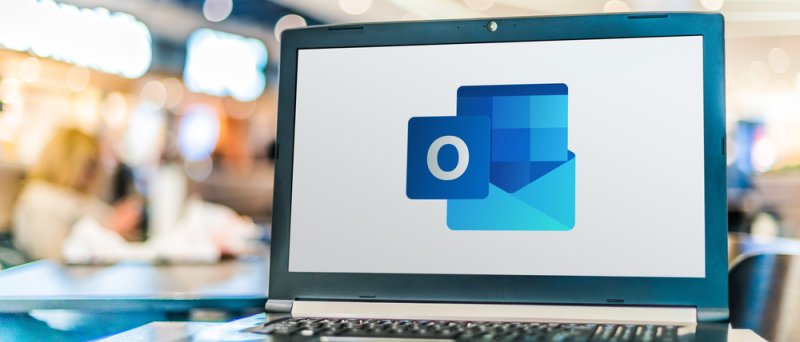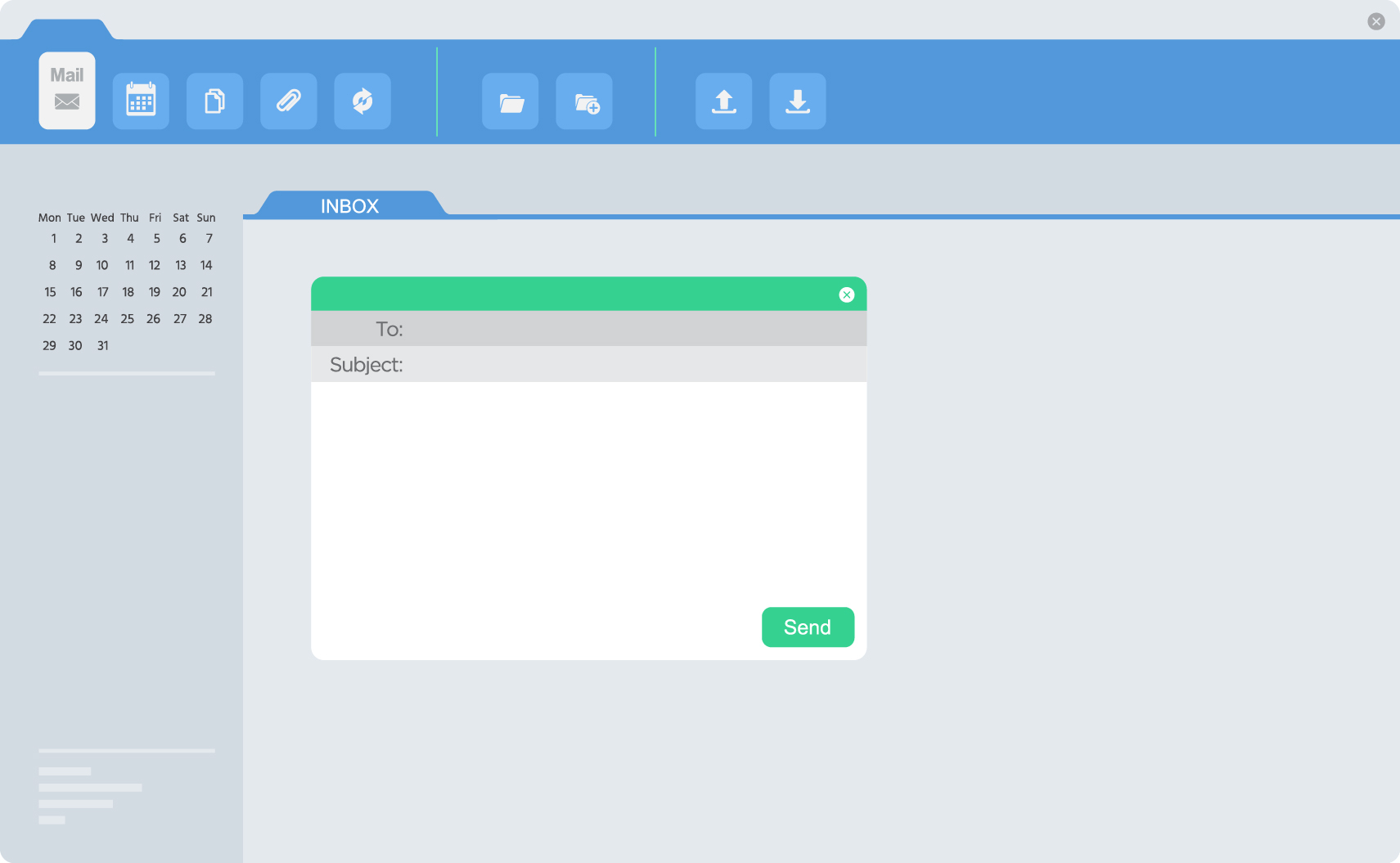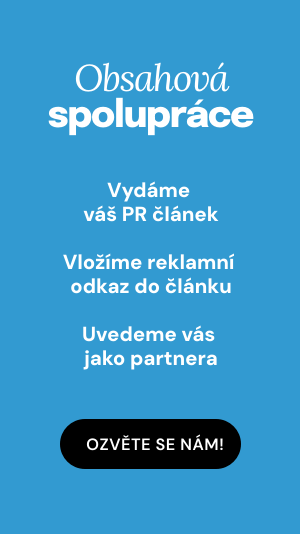Jak opravit Microsoft Outlook, který nezobrazuje text zpráv a mailů?
Zdroj: Shutterstock
Na vinně byla chybná aktualizace Outlook verze 2104 verze 13929.20372, která zavinila, že uživatelé nemohli prohlížet a psát emaily a po stisknutí klávesy Enter se celý text skryl. Pokud se vám po nějaké aktualizaci nastane podobná situace jako výše popsaná, můžete se s ní hravě vypořádat.
Naučíme vás, jak se vrátit k předchozí verzi aplikace Microsoft Outlook. Než tak ale učiníte, musíte se ujistit, že je skutečně problém v poslední verzi aktualizace a ne nikde jinde. V takovém případě totiž nemá návrat k předchozí verzi nemá smysl. Také je potřeba vyzkoušet vaši aplikaci na několika platformách, protože pokud je problém jen na desktopové verzi a na jiných verzích aplikace to funguje normálně, můžete přejít k následujícímu návodu.
Jako první byste měli určitě zkontrolovat Správce úloh a ukončit případné úlohy, které jsou s Outlookem spojeny a zároveň zkontrolovat, zda není náhodou defaultní barva písma nastavena na bílou. To jistíte tak, že v nabídce programu kliknete na Soubor>Možnosti>Pošta>Šablony a písma>Osobní šablony vyhledáte „Psaní a čtení zpráv ve formátu prostého textu“ a zde vyberete tlačítko Písmo. Zde pak zkontrolujete nastavenou barvu.
Pokud jste neuspěli s tímto jednoduchým trikem, musíte se pustit do pokročilejšího řešení.
Výkon a funkci Outlooku můžou ovlivňovat doplňky neboli Add-ins. Proto se doporučuje zakázat všechny zbytečné doplňky, abyste zjistili, zda náhodou nemůže být problém v nich. Jedním z nejvýraznějších add-inů, který by mohl mít vliv na tento problém, je Avgoutlook.Addin a spolu s ním i další antivirové ad-diny. Pro zakázání stačí přejít do nabídky Soubor > Možnosti > Doplňky. Zde pak můžete jednotlivé doplňky zakázat a deaktivovat. Na závěr je zapotřebí restartovat počítač.
Dalším způsobem, jak napravit tento problém, je spustit aplikaci Outlook v nouzovém režimu. Pro spuštění aplikace Microsoft Outlook stačí podržet klávesu CTRL a při ním spustit aplikaci Outlook. Následně budete vyzvání v dialogovém okně k potvrzení spuštění a vy ho potvrdíte.
Chyba také může být v poškozených souborech PST. Společnost Microsoft naštěstí poskytuje nástroj na opravu doručené pošty (Scanpst.exe). Tento nástroj po stažení jednoduše spustíte a zadáte cestu a název souboru PST. Zde máte možnost i procházet jednotlivá umístění v Systému souborů. Následně zvolte opravit. Tento nástroj však nemusí fungovat vždy, a to hlavně v případě trvale poškozených či odstraněných souborů. Pokud chcete provést obnovu osobních složek (PST), musíte vytvořit novou složku, kam budou obnovené položky přesunuty. To uděláte tak, že v aplikaci Outlook vyberete profil obsahující opravený soubor PST a stisknete kombinaci kláves Ctrl+6.
Nakonec zbývá asi ta nejlepší a nejjednodušší rada. Aktualizujte aplikaci Outlook poslední možnou verzí. Pro aktualizaci stačí otevřít Soubor > Účet Office > Možnosti aktualizace > a zde jen zvolíte Aktualizovat nyní. Zároveň doporučujeme, abyste si raději vypnuli automatické aktualizace, což uděláte v nabídce Soubor > Účet Office > Možnosti aktualizace > Zakázat aktualizace.